在 iPhone 上收不到電子郵件時的主要修復策略
 來自 歐麗莎 / 22年2024月09日00:XNUMX
來自 歐麗莎 / 22年2024月09日00:XNUMX 為什麼我在 iPhone 上收不到電子郵件?我透過電子郵件向我的同學發送了一份專案文件,當我問她是否已經收到時,她的回答是肯定的。她還說她回了一封電子郵件,但我什麼也沒收到。有人認為我的 iPhone 或郵件應用程式故障嗎?如果是這樣,請幫忙提供解決方案。太感謝了。
iPhone 上的主要通訊方式之一是郵件應用程式。它允許您出於工作、學校或其他目的發送正式電子郵件、文件等。因此,透過電子郵件發送的訊息通常比透過社群媒體平台發送的訊息更重要。但正因為如此,當您無法接收電子郵件時會更令人沮喪。
也許網路連線不佳、故障、錯誤或系統問題導致了這種不幸的情況。如果是這樣,請不要驚慌;可以使用解決方案來修復 iPhone 上的此問題。只需向下捲動,本文將揭示修復無法接收或接收電子郵件的裝置的主要策略。資訊細節將被披露,所以繼續吧。
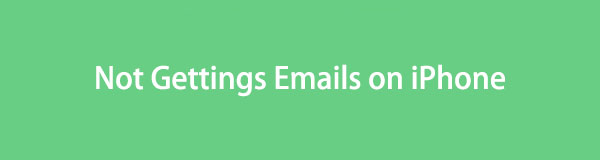

指南清單
FoneLab使您可以將iPhone / iPad / iPod從DFU模式,恢復模式,Apple徽標,耳機模式等修復到正常狀態而不會丟失數據。
- 修復禁用的iOS系統問題。
- 從禁用的iOS設備中提取數據,而不會丟失數據。
- 它是安全且易於使用的。
第 1 部分:如何透過重新啟動郵件應用程式解決在 iPhone 上收不到電子郵件的問題
由於電子郵件是您唯一無法接收的訊息,因此問題必定與郵件應用程式有關。可能由於延遲、應用程式崩潰、錯誤等原因導致它故障,導致您無法接收電子郵件。如果是這樣,重新啟動將是最好的解決方案。它將刷新應用程序,消除可能導致您的設備無法收到電子郵件的問題。此外,它不需要任何東西並且可以輕鬆導航,這使其成為一個很好的初始方法。
請注意以下簡單的過程,透過重新啟動郵件應用程式來修復 iPhone 無法收到電子郵件的情況:
步驟 1如果您仍在「郵件」應用程式介面中,請將 iPhone 底部滑動到中間螢幕,然後鬆開,直到顯示「應用程式切換器」。
步驟 2當活動應用程式出現時,將郵件介面拖曳至頂部退出。然後,返回主畫面並再次選擇“郵件”圖示以重新啟動它。
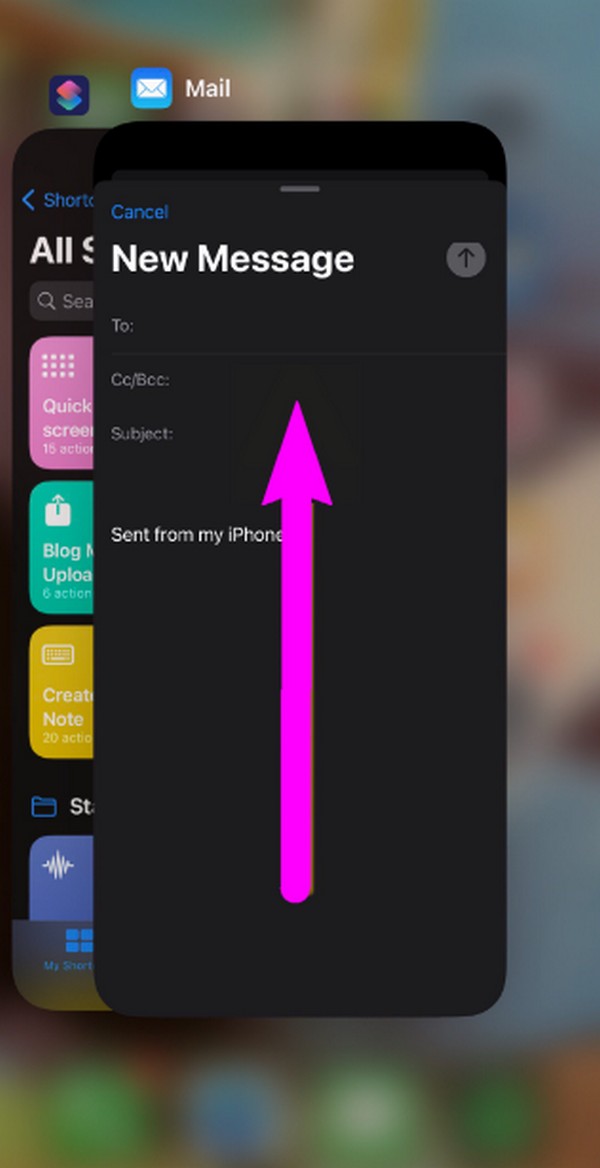
第 2 部分:如何修復 iPhone 重新啟動後收不到電子郵件的問題
重新啟動也稱為強制重新啟動。如果重新啟動郵件應用程式不起作用,重新啟動 iPhone 可能會起作用。此解決方案非常有效,尤其是當您因裝置效能不佳或應用程式無回應而無法接收電子郵件時。執行此操作會刷新 iOS 系統並關閉可能導致問題的臨時進程或檔案。它還可以提高 iPhone 的效能,使郵件應用程式和其他裝置活動運作得更好。
請注意下面的面向使用者的指南,以修復重啟後 iPhone 上未顯示的已收到電子郵件:
重啟iPhone 沒有主畫面:按下並立即釋放 iPhone 調高音量 按鈕,然後再次執行此操作 音量減小 按鈕。之後,長按 iPhone 的側邊按鈕,直到裝置螢幕變黑並出現 Apple 標誌。
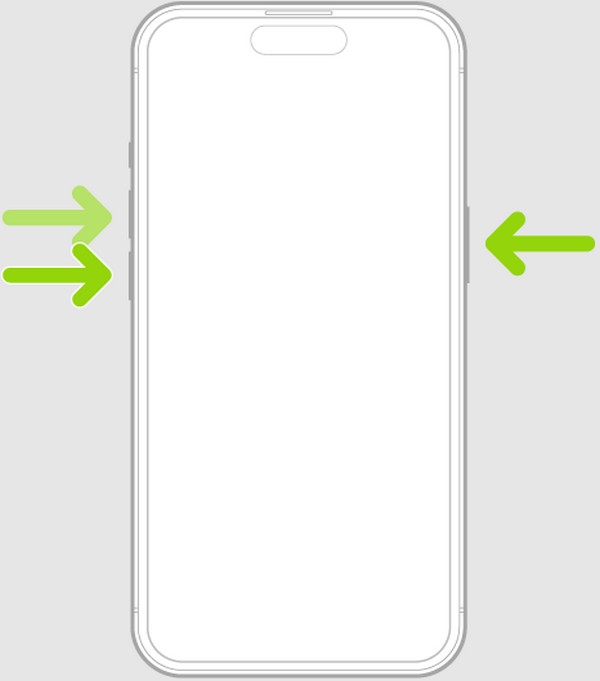
使用「首頁」按鈕重新啟動 iPhone:按裝置的 側 or 頂部 同時按下按鈕和 Home 鍵,但不要立即放開。等待 iPhone 重新啟動。
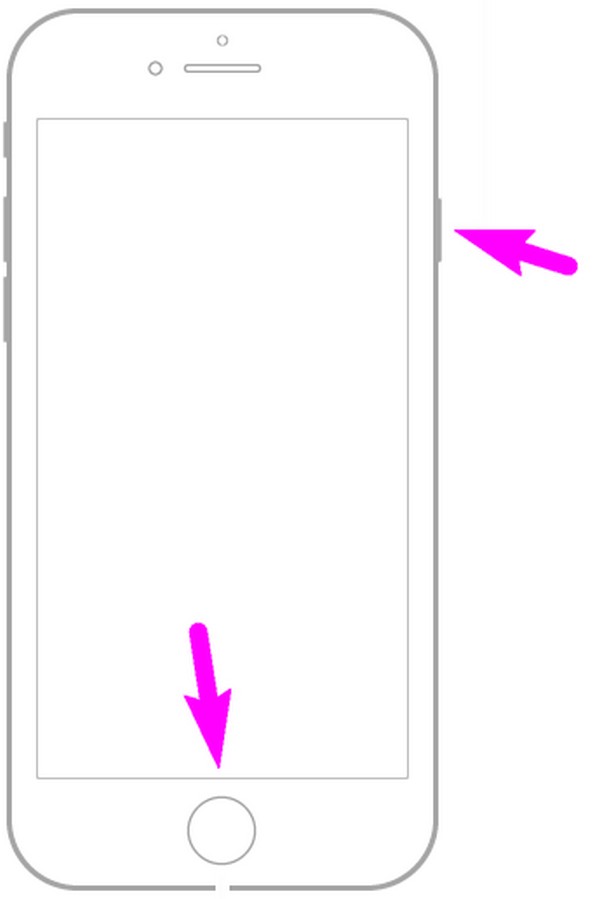
您一定已經注意到前兩個解決方案是透過重新啟動來刷新應用程式和裝置。這是因為這些簡單的方法可以在一分鐘內消除基本問題。但如果你的 iPhone 的問題比較棘手,那麼接下來的部分會更合適
第 3 部分:如何使用 FoneLab iOS 系統恢復修復 iPhone 上無法接收電子郵件的問題
與上面提到的故障、延遲、錯誤等相比,系統問題修復起來更加複雜。於是,我們準備了 FoneLab iOS系統恢復,這將對您的設備有很大幫助。該程式以其修復異常 iOS 系統的有效性而聞名;因此,將其安裝在您的電腦上將是有利的。此外,該程式很小,因此不會佔用您太多的儲存空間,並且沒有太多要求。
FoneLab使您可以將iPhone / iPad / iPod從DFU模式,恢復模式,Apple徽標,耳機模式等修復到正常狀態而不會丟失數據。
- 修復禁用的iOS系統問題。
- 從禁用的iOS設備中提取數據,而不會丟失數據。
- 它是安全且易於使用的。
同時,您也可以信任 FoneLab iOS System Recovery 來保護您的 iPhone 資料。儘管您可以刪除內容,但此工具的修復過程不需要這樣做。使用標準和高級模式,您不必擔心或猶豫瀏覽程序,因為我們保證您的所有 iPhone 設定和內容都是安全的。而且,它不僅僅是一次性使用的。它也將有利於解決您其他設備型號的問題。
將以下輕鬆步驟視為修復收到的電子郵件未顯示在 iPhone 上的模型: FoneLab iOS系統恢復:
步驟 1輸入您的電腦瀏覽器並點擊 免費下載 一旦您查看 FoneLab iOS 系統恢復的主網站。接下來,打開下載的文件,安裝畫面將出現,下載必要的元件。狀態列填滿後,將顯示啟動選項,因此按一下它即可啟動修復。
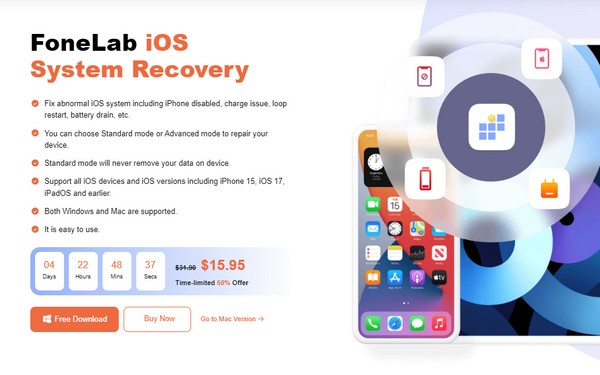
步驟 2啟動後,按一下 iOS系統恢復 並且可修復的設備問題將顯示在清單中。因此,單擊 開始 在以下畫面上顯示修復類型。然後,根據您是要刪除還是保留 iPhone 內容,選擇您喜歡的內容。選擇後,點擊 確認 移動到如下界面。
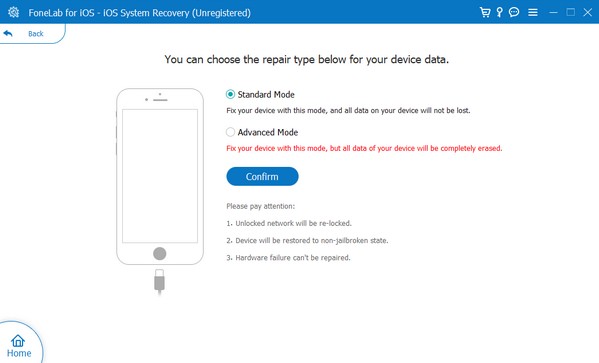
步驟 3接下來,將閃電電纜連接到您的 iPhone 端口,並將其另一端連接到電腦。然後,按照您的 iPhone 型號的螢幕指南進行操作 進入恢復模式。下載韌體包後,使用它來修復iPhone收不到電子郵件的問題。
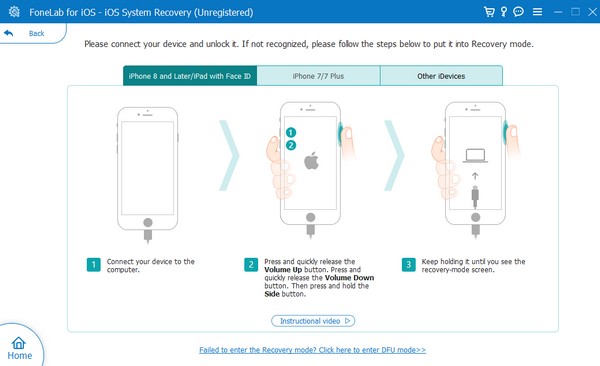
FoneLab使您可以將iPhone / iPad / iPod從DFU模式,恢復模式,Apple徽標,耳機模式等修復到正常狀態而不會丟失數據。
- 修復禁用的iOS系統問題。
- 從禁用的iOS設備中提取數據,而不會丟失數據。
- 它是安全且易於使用的。
第 4 部分:如何修復無法透過網路設定重置在 iPhone 上接收電子郵件的問題
如前所述,網路連線不佳也是 iPhone 無法接收電子郵件的可能原因。如果這是您設備的情況, 重置網絡設置 將是一個很好的解決方案。這樣,WiFi 或蜂窩數據設定將重置為預設值,刷新您連接的網路網路。然後,如果您收到預期的電子郵件,請嘗試再次開啟郵件應用程式。如果沒有,建議使用先前的程序。
模仿下面的簡單說明,透過重置網路設定來修復 iPhone 不在收件匣中顯示電子郵件的問題:
步驟 1獲取 設定 並立即前往 總 部分。在螢幕底部,點擊 轉移或重置 iPhone 以在下一個畫面上查看“重置”選項卡。
步驟 2點擊它,重置選項將顯示在彈出視窗中。選擇 重置網絡設置 從那裡完成該程序。
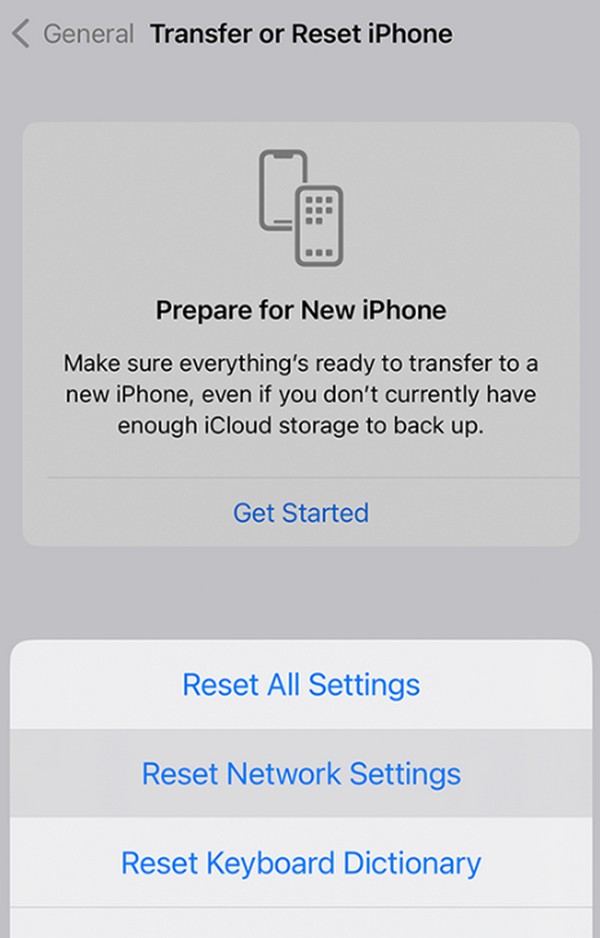
FoneLab使您可以將iPhone / iPad / iPod從DFU模式,恢復模式,Apple徽標,耳機模式等修復到正常狀態而不會丟失數據。
- 修復禁用的iOS系統問題。
- 從禁用的iOS設備中提取數據,而不會丟失數據。
- 它是安全且易於使用的。
第 5 部分:有關在 iPhone 上收不到電子郵件的常見問題解答
Gmail 與 iPhone 上的郵件應用程式相同嗎?
不,這不對。 Gmail 由 Google 開發,以其跨平台的可訪問性而聞名。同時,Mail應用程式是Apple為iOS和macOS用戶開發的。但別擔心;您仍然可以使用郵件應用程式登入您在 Gmail 上建立的電子郵件帳戶。
我可以將郵件同步到 iCloud 嗎?
是的你可以。您可以將郵件同步到 iCloud,以便在其他 Apple 裝置(而不是 iPhone)上查看電子郵件。
感謝您在本文中閒逛並發現 iPhone 無法接收電子郵件的解決方案。如果您訪問 FoneLab iOS系統恢復 網站。
FoneLab使您可以將iPhone / iPad / iPod從DFU模式,恢復模式,Apple徽標,耳機模式等修復到正常狀態而不會丟失數據。
- 修復禁用的iOS系統問題。
- 從禁用的iOS設備中提取數據,而不會丟失數據。
- 它是安全且易於使用的。
